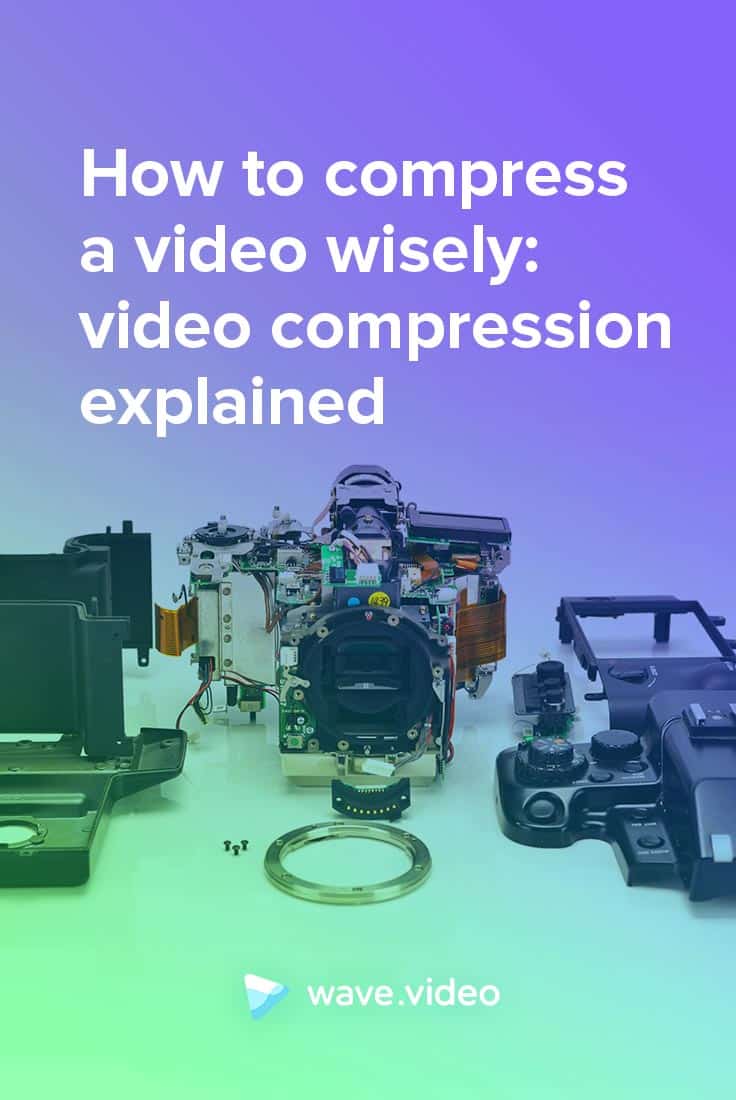Cómo comprimir un vídeo de forma fácil e inteligente

Los archivosde vídeo son cada vez más grandes y a nadie le sorprende que YouTube, Facebook y Vimeo admitan vídeos 4K para que todo el mundo pueda verlos y subirlos.
Además, nuestras cámaras y teléfonos móviles graban cada día más vídeos. ¡Ahora, los archivos de vídeo de origen pueden ser de 10Mb a 10Gb por un minuto de vídeo de 1024p! Pero lo más sorprendente es que la calidad del vídeo puede ser casi la misma.
¿Te suena?

Tarde o temprano, tendrás que responder a la pregunta: ¿cómo tener vídeo de alta calidad y que sea lo más ligero posible?
Aquí es donde entra en juego la compresión de vídeo.
Tanto si quieres subir tus vídeos a Internet como si quieres mantener intacto tu archivo familiar de vídeos, aprender a comprimir un vídeo es vital.
Hoy en día, la cuestión de cómo comprimir un vídeo es muy importante, tanto si quieres subir tus vídeos a Internet como si quieres conservar tu archivo familiar de vídeos y no quedarte sin espacio.
Si eres nuevo en la edición de vídeo, muchos de los parámetros existentes de vídeo pueden ser muy confusos. Además, comprimir vídeos puede requerir algunos conocimientos adicionales sobre formatos de vídeo (si no utilizas Wave.video, que está optimizado para personas sin experiencia en edición de vídeo ).
En este artículo encontrarás el vocabulario básico, así como todo lo que necesitas saber sobre compresión de vídeo, compresores y 3 herramientas gratuitas para comprimir tus vídeos para cualquier objetivo que tengas.
Empecemos por el vocabulario
Aquí tienes un vocabulario útil que te ayudará a orientarte en el mundo de la compresión de vídeo.
Versión maestra - versión sin comprimir de tu vídeo final, normalmente pesa mucho.
Velocidad de fotogramas / FPS - Número de fotogramas por segundo.
Dimensionesdel vídeo - Anchura y altura del vídeo. Para los vídeos, se mide en píxeles, aquí están los horizontales más populares: 426 x 240 (240p), 640 x 360 (360p), 854 x 480 (480p), 1280 x 720 (720p), 1920 x 1080 (1080p), 2560 x 1440 (1440p) y 3840 x 2160 (2160p).
Relación de aspecto - La relación de aspecto de una imagen describe la relación proporcional entre su anchura y su altura.
Códec multimedia: programa informático utilizado para comprimir y luego descomprimir un archivo de vídeo.
Contenedor devídeo: sistemas de archivos diseñados para servir de interfaz entre el SO (sistema operativo) y los datos de vídeo. Apuesto a que está familiarizado con muchos de ellos: .avi .mp4 .mov .mkv y etc. El contenedor puede almacenar los datos de vídeo y secuencias de audio, subtítulos, metadatos de vídeo, códec y mucho más.
Tasa de bits devídeo - otra métrica importante que corresponde al número de bits que se transmiten durante un período de tiempo determinado. En programas profesionales como Adobe Premiere/After effects puedes incluso personalizar la configuración de la codificación del bitrate (Constant BitRate, Variable BR 1 pass, VBR 2 pass, CRF) diferentes bitrate objetivo y máximo y ver lo diferente que puede ser el tamaño final del archivo.
¿Qué es la compresión de vídeo?
Básicamente, la compresión de vídeo es el proceso de reducir el tamaño de los vídeos empaquetando y reduciendo los datos multimedia (audio, vídeo, metadatos).
Estos son sólo algunos parámetros que puedes personalizar en tu software de compresión de vídeo para conseguir distintos niveles de compresión:
- FPS
- dimensión delvídeo
- relación de aspecto
- tasa de bits devídeo
- tasa de bits de audio
Técnicamente, la compresión de vídeo puede ser de dos tipos: con pérdida y sin pérdida.
Compresión de vídeo con pérdidas
Lacompresión con pérdidas significa que un archivo comprimido contendrá menos datos que el original. Es la forma más eficaz de comprimir los archivos de vídeo para reducir su tamaño.
El inconveniente: puede causar pérdida de calidad de imagen. Si sigues utilizando este tipo de compresión de vídeo progresivamente, verás más pérdida de calidad (pixelación visible, distorsión por movimiento, etc.).
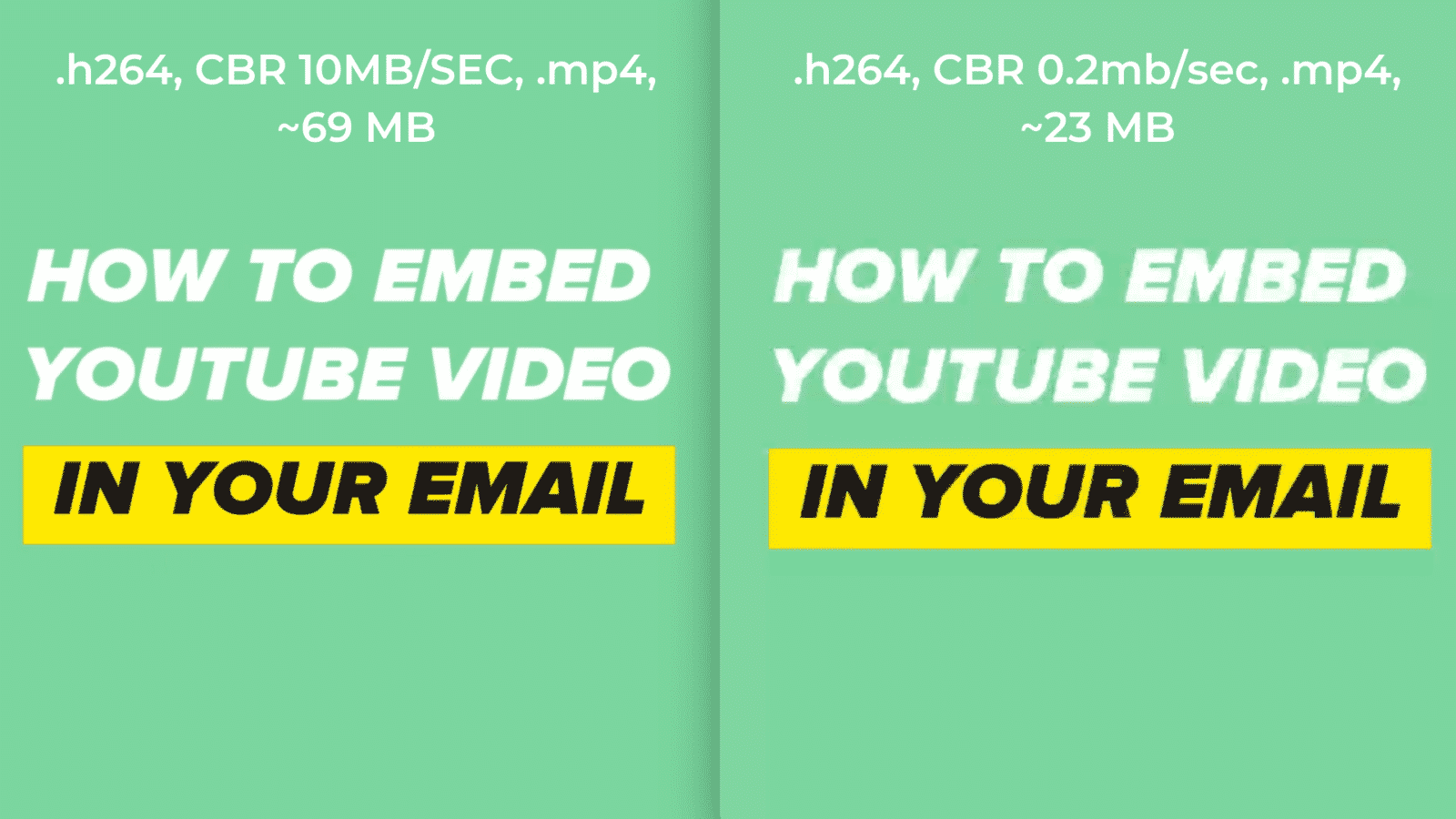
Ejemplo de compresión con pérdidas de un vídeo de 6 minutos con el mismo códec y contenedor (.h264, .mp4) pero con diferente tasa de bits de datos. Observe la pérdida visual de datos pero un tamaño de archivo menor.
Compresión de vídeo sin pérdidas
Tal como dice en la lata, es un tipo de compresión de vídeo que reduce los metadatos sin pérdida de datos. Al final, se obtienen archivos de vídeo de casi el mismo peso.
A diferencia de la compresión con pérdida irreversible, cuando se opta por la compresión de vídeo sin pérdida, los datos originales pueden reconstruirse a partir del archivo comprimido.
Con la compresión de vídeo sin pérdidas, podrás recuperar los datos originales del archivo comprimido.
Es una buena práctica conservar la versiónmaestraVersiónmaestraVersiónsin comprimirdel vídeo final, normalmente pesa mucho el vídeo comprimido con compresión sin pérdidas.
Cuando hablamos de archivos de vídeo digital o de los llamados "formatos devídeo " que puedes encontrar en muchos artículos, constan de dos partes: datos devídeo con información de códec y un contenedor.
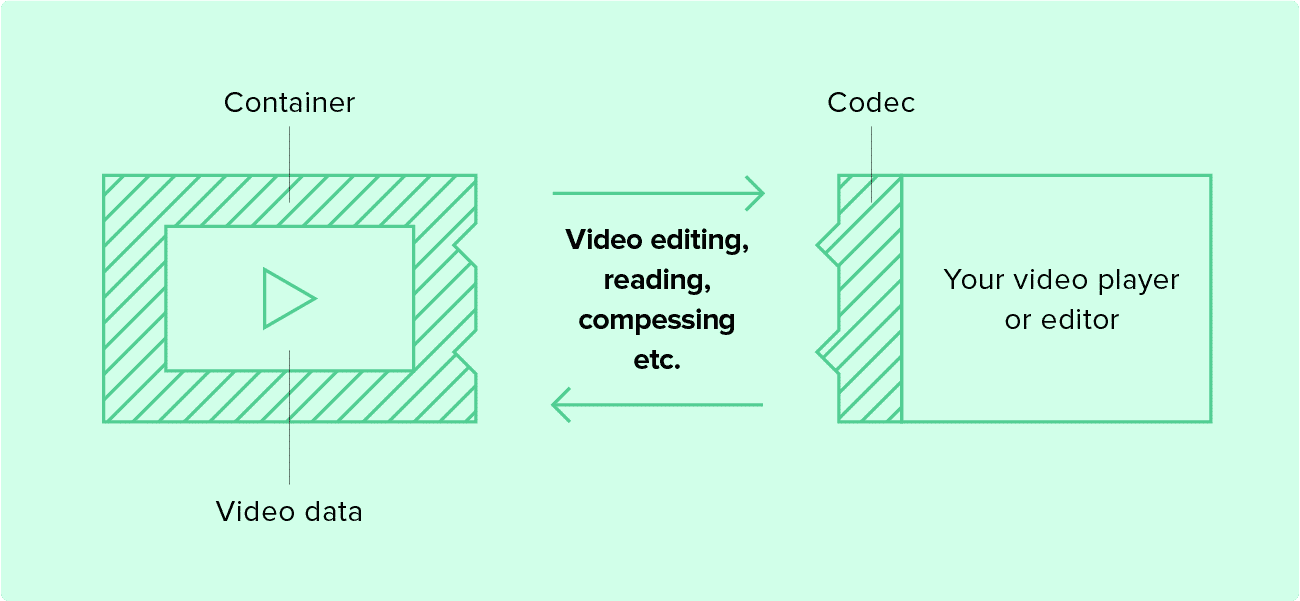
Muchos contenedores pueden ser compatibles con distintos códecs de vídeo. Por eso, a veces tu archivo de vídeo no puede reproducirse en algunos ordenadores hasta que tenga instalado un códec adecuado.
Cómo comprimir un vídeo: buenas prácticas
Para la mayoría de los casos recomendamos utilizar uno de los siguientes códecs populares:
- H.264
- H.265 (HEVC: codificación de vídeo de alta eficiencia)
- Apple ProRes 422, 422LT
La descripción completa y la comparación de códecs se puede encontrar aquí.
Los contenedores más populares:
- .mp4
- .mov (principalmente con códecs Apple)
- .mkv(matroska)
Otros formatos tienen muchas limitaciones, la lista completa de contenedores la puedes encontrar aquí.
Consejo profesional:
Muchos de los proyectos multimedia en línea, como YouTube y Wave.video, utilizan el software FFmpeg como una de las colecciones más potentes de bibliotecas, códecs, formatos y programas para manejar vídeo, audio y otros archivos y flujos multimedia.
Gracias a esta tecnología, Wave.video ofrece archivos de vídeo comprimidos utilizando el códec .h264 y el contenedor .mp4 con una resolución de hasta 1024p, 24fps y un bitrate óptimo variable para obtener la mejor calidad con un tamaño de archivo menor. Y todo ello, ¡en línea!
No dudes en utilizar una resolución de 480p o 720p y una tasa de bits variable de hasta 1Mb como máximo para los siguientes casos de uso:
- si necesita enviar por correo electrónico una vista previa del vídeo
- si quieres enviar un vídeo por messenger
- la idea del vídeo es más importante que la calidad
Para otros fines, siempre es buena idea probar distintos parámetros, comparar la calidad y el tamaño del archivo para elegir el que mejor se adapte a tus necesidades.
Ahora que ya conocemos los distintos tipos de compresión de vídeo, pasemos a la parte más importante: cómo comprimir nuestros archivos de vídeo.
3 compresores de vídeo gratuitos
Ni que decir tiene que casi todos los programas de edición ofrecen funciones de compresión de vídeo. Sin embargo, he encontrado estas 3 herramientas de compresión de vídeo que vale la pena utilizar.
Quicktime (para Mac y Windows)
Si eres usuario de Mac, este programa está preinstalado en tu portátil. Sólo ofrece unas pocas opciones de compresión de vídeo, pero consigue los resultados deseados.
Apple no está seguro de si la resolución exacta y la velocidad de datos de una película exportada dependen del archivo original.
A continuación te explicamos cómo comprimir un vídeo en Quicktime:
- Abra un archivo de vídeo que desee comprimir
- Vaya a Archivo > Exportar como > Opción que desee
- Si has elegido 1080p, intenta marcar la opción "Usar HEVC" (es una compresión que utiliza el códec .h265) para obtener mejores resultados.
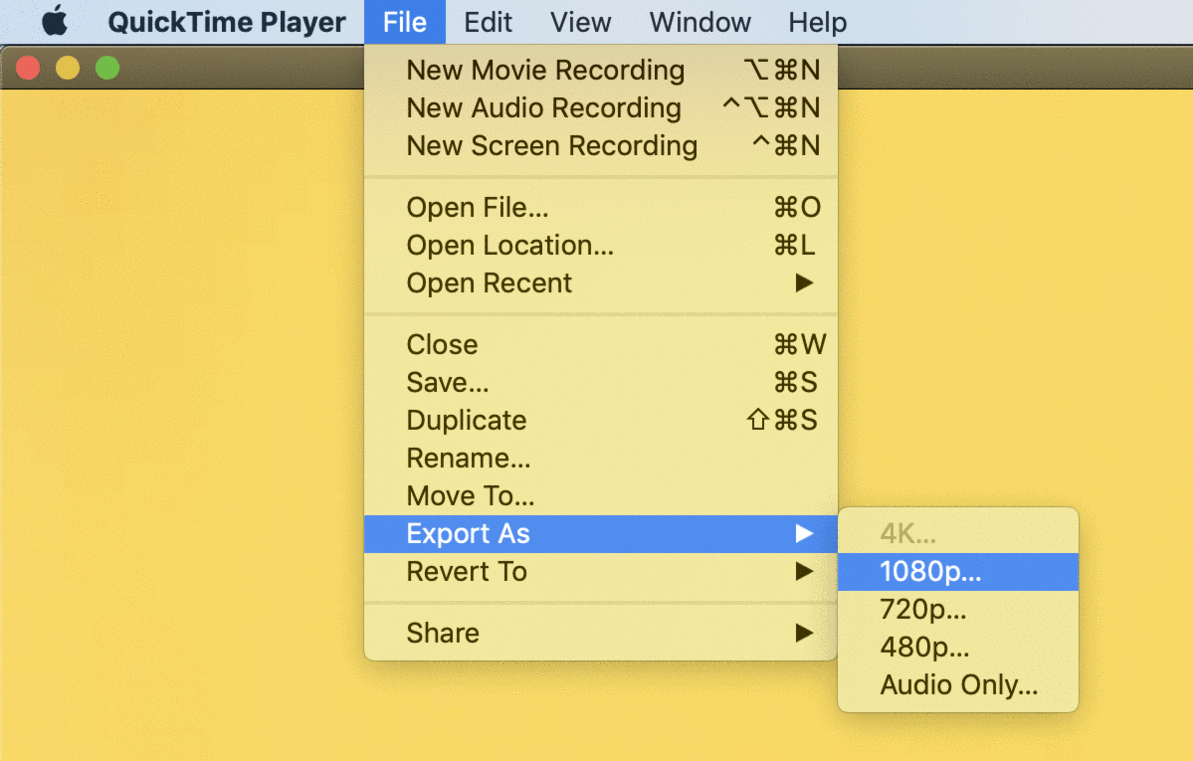
Explicación rápida de las opciones de "Exportar como":
- 4K: película QuickTime con resolución H.264 o HEVC (H.265), hasta 3840 x 2160.
- 1080p: Película QuickTime con resolución H.264 o HEVC (H.265), hasta 1920 x 1080.
- 720p: Película QuickTime con resolución H.264, hasta 1280 x 720.
- 480p: Película QuickTime con resolución H.264, hasta 640 x 480.
VLC (multiplataforma)
VLC es un reproductor gratuito con compresor incorporado. En comparación con Quicktime, hay muchas más opciones de compresión de vídeo para elegir.
He aquí cómo proceder:
- Abrir archivo > Convertir / Stream
- Medios abiertos
- Elija el perfil para la compresión
- Elegir destino > Ir
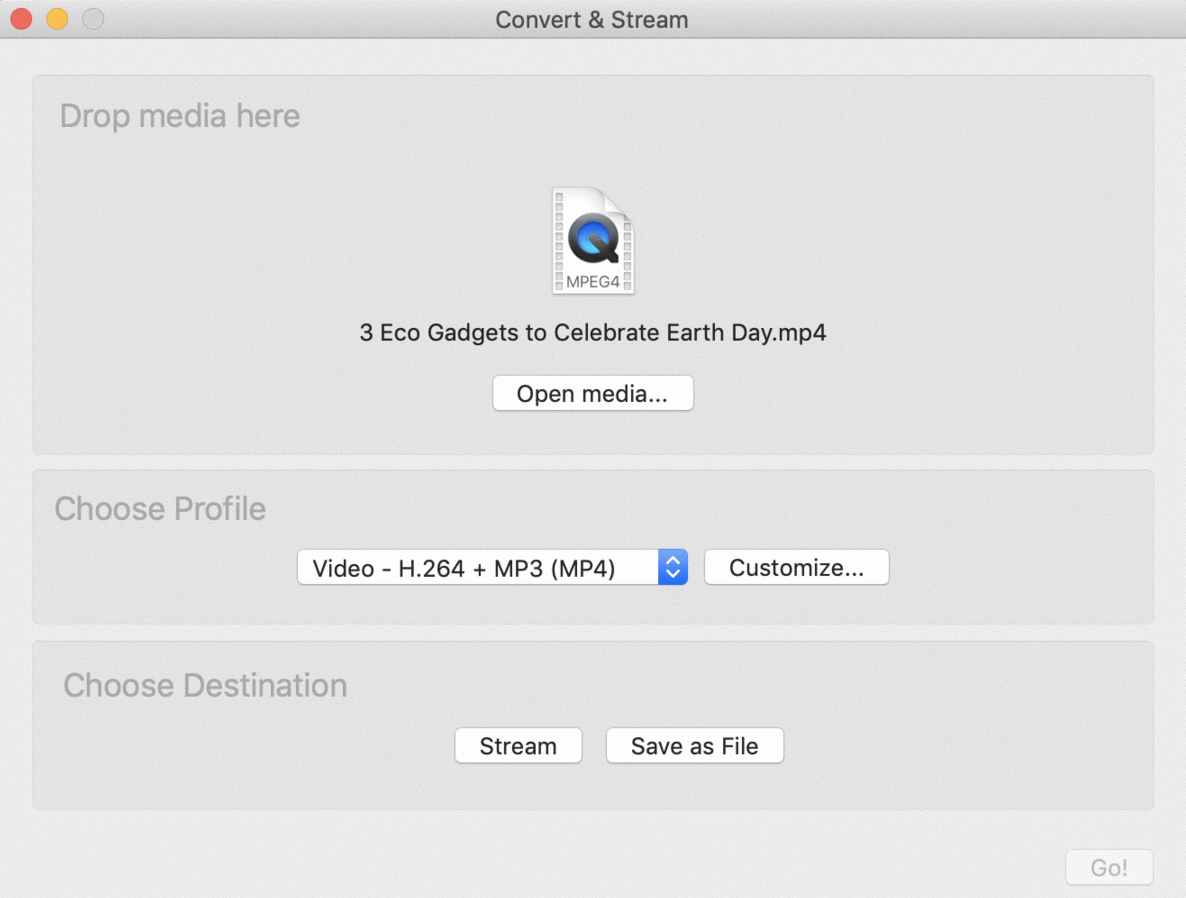
Freno de mano (Mac, Windows, Linux)
Handbrake es un programa de compresión francés, de código abierto y gratuito para cualquier plataforma.
A continuación te explicamos cómo comprimir un vídeo con Handbrake:
- Elija el archivo de vídeo que desea comprimir
- Elige un preajuste de compresión
- Pulse el botón "Inicio
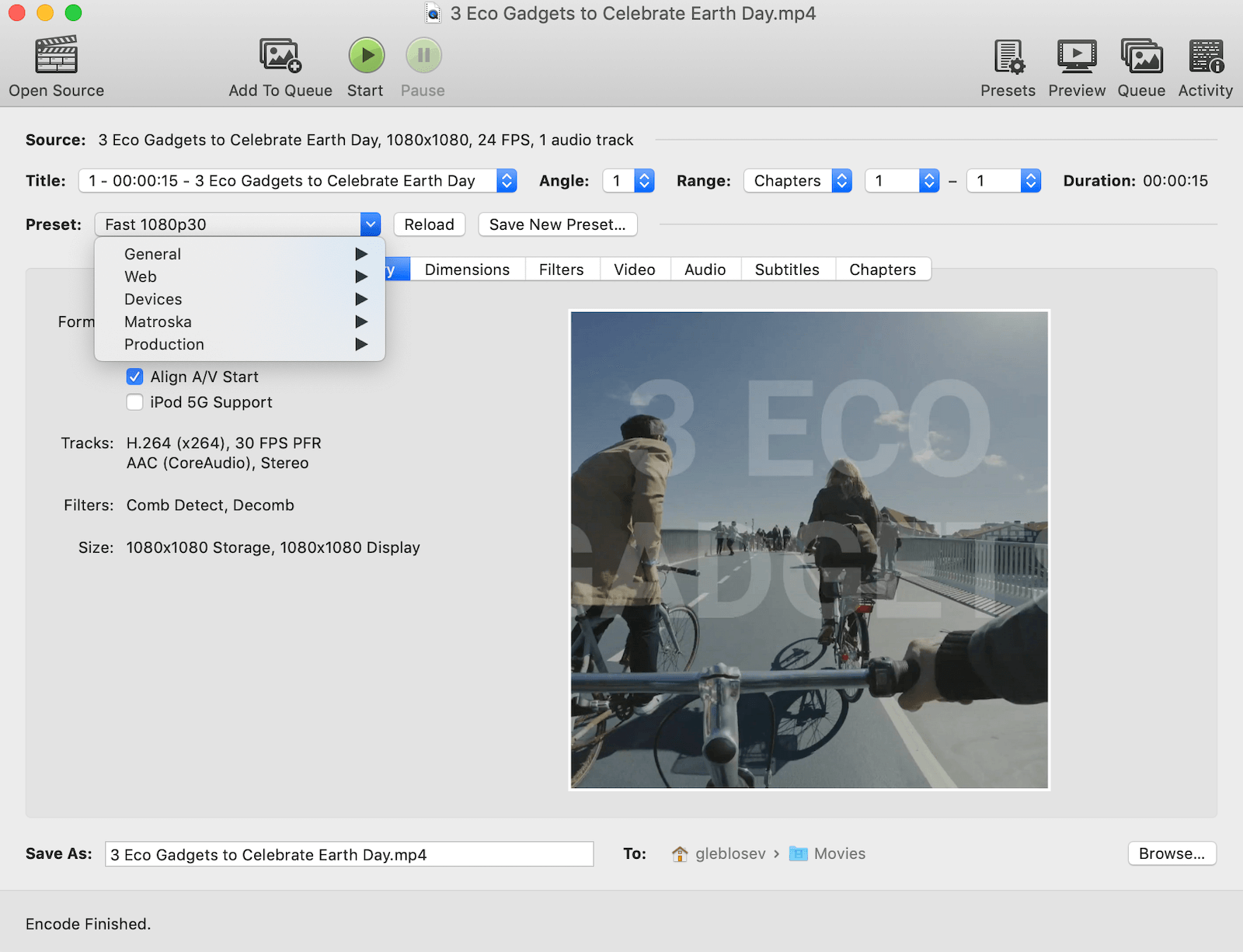
Es bueno saberlo:
Si quieres subir tus vídeos a Internet y conseguir la mejor calidad, respeta los ajustes de codificación de la plataforma. Por ejemplo, aquí tienes las especificaciones de YouTube:
- Contenedor: MP4
- Codecs: H.264, AAC para audio
- Resolución y relación de aspecto: 16:9
- Frecuencia de imagen: El contenido debe codificarse y cargarse con la misma frecuencia de imagen con la que se grabó. Las frecuencias de imagen más habituales son: 24, 25, 30, 48, 50, 60 fotogramas por segundo
- Tasa de bits: Velocidad de bits variable
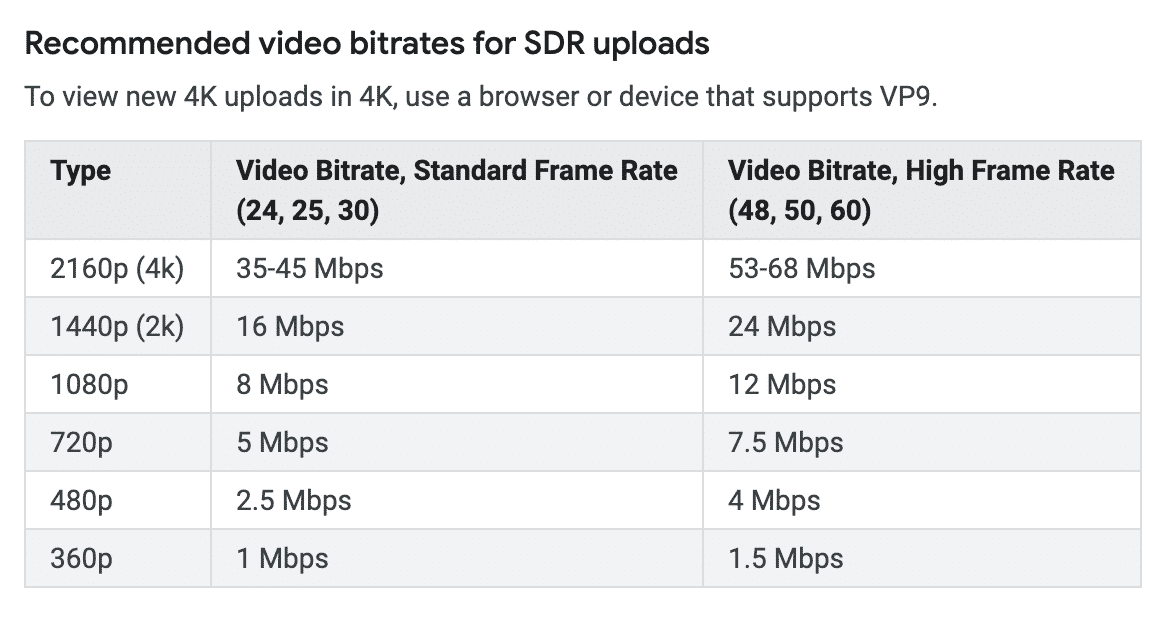
Conclusión
Ahora ya sabes que comprimir archivos de vídeo no es ciencia de cohetes. Usando este conocimiento y herramientas destacadas, puede convertir archivos de vídeo de un formato a otro con diferente nivel de compresión en función de sus objetivos.
¿Cuáles son tus formatos, códecs y programas favoritos para comprimir vídeos? Compártelo en los comentarios.